Docker基础六(基本网络管理)
一、Docker网络模式基本介绍
Docker 单机网络模式分为以下几种:
1、bridge NetWork,启动容器时使用--net=bridge参数指定,默认设置。
2、Host NetWork ,启动容器时使用--net=host参数指定。
3、None NetWork, 启动容器时使用--net=none参数指定。
4、Container NetWork,启动容器时使用--net=container:NAME_or_ID参数指定。
Docker 网络模式详解
1、host 模式
如果启动容器的时候使用host 模式,那么这个容器将不会获得一个独立的Network Namespace,而是和宿主机共用一个Network Namespace。容器将不会虚拟出自己的网卡,配置自己的IP 等,而是使用宿主机的IP 和端口。但是容器的其他方面,如文件系 统、进程列表等还是和宿主机隔离的。
# 用主机网络的时候,一个宿主机相同的容器,只能启动一个。
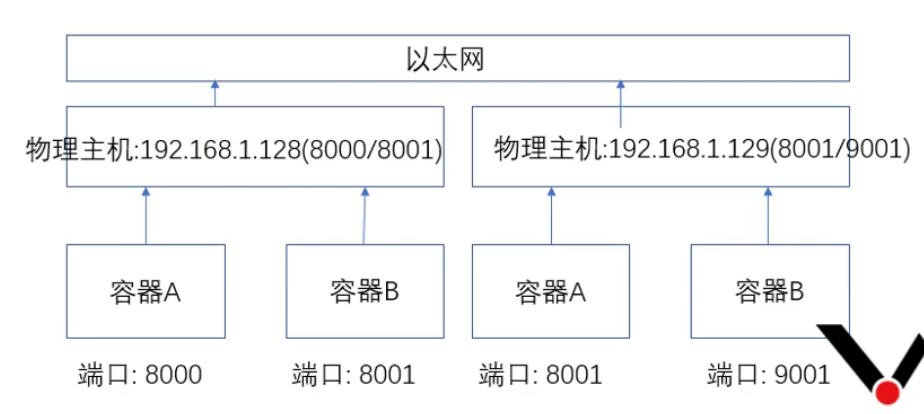
1、案例:容器网络host模式
#注意如果是host模式,命令行参数不能带-p 主机端口:容器端口
# WARNING: Published ports are discarded when using host network mode
[root@master docker]# docker run --name host_demo -it --network host gliderlabs/alpine /bin/sh / # ip a 1: lo: <LOOPBACK,UP,LOWER_UP> mtu 65536 qdisc noqueue state UNKNOWN qlen 1000 link/loopback 00:00:00:00:00:00 brd 00:00:00:00:00:00 inet 127.0.0.1/8 scope host lo valid_lft forever preferred_lft forever inet6 ::1/128 scope host valid_lft forever preferred_lft forever 2: ens33: <BROADCAST,MULTICAST,UP,LOWER_UP> mtu 1500 qdisc pfifo_fast state UP qlen 1000 link/ether 00:0c:29:33:d8:7d brd ff:ff:ff:ff:ff:ff inet 172.16.73.159/24 brd 172.16.73.255 scope global dynamic ens33 valid_lft 1547sec preferred_lft 1547sec inet6 fe80::cfa1:6c87:3a24:76bb/64 scope link valid_lft forever preferred_lft forever 3: docker0: <BROADCAST,MULTICAST,UP,LOWER_UP> mtu 1500 qdisc noqueue state UP link/ether 02:42:eb:68:0b:c5 brd ff:ff:ff:ff:ff:ff inet 172.17.0.1/16 brd 172.17.255.255 scope global docker0 valid_lft forever preferred_lft forever inet6 fe80::42:ebff:fe68:bc5/64 scope link valid_lft forever preferred_lft forever 11: vethdbeb7c0@if10: <BROADCAST,MULTICAST,UP,LOWER_UP,M-DOWN> mtu 1500 qdisc noqueue master docker0 state UP link/ether a6:fb:b5:2b:e5:73 brd ff:ff:ff:ff:ff:ff inet6 fe80::a4fb:b5ff:fe2b:e573/64 scope link valid_lft forever preferred_lft forever / # ping www.baidu.com PING www.baidu.com (182.61.200.7): 56 data bytes 64 bytes from 182.61.200.7: seq=1 ttl=128 time=10146.631 ms 64 bytes from 182.61.200.7: seq=0 ttl=128 time=11155.481 ms
[root@master docker]# docker run --name nginx_host1111 -d --network host nginx # host模式无端口转发
[root@master docker]# docker ps
CONTAINER ID IMAGE COMMAND CREATED STATUS PORTS NAMES
72a3c79b3c5e nginx "/docker-entrypoint.…" 3 days ago Up 7 hours 80/tcp compassionate_euler
2、案例:容器网络host模式
#运行nginx服务, 如果运行多次,由于使用主机模式,会造成端口冲突,所以只会存在一
个容器在运行。
[root@master docker]# docker run --name nginx_t11 --network host -d nginx
51bb9a0ac7c8afa8ff88d28fc95e788031a60a6f2e3869d0f8bcfb16d62e1bd1
#通过主机IP访问容器服务
[root@master docker]# curl 172.16.73.159 <!DOCTYPE html> <html> <head> <title>Welcome to nginx!</title> <style> body { width: 35em; margin: 0 auto; font-family: Tahoma, Verdana, Arial, sans-serif; } </style> </head> <body> <h1>Welcome to nginx!</h1> <p>If you see this page, the nginx web server is successfully installed and working. Further configuration is required.</p> <p>For online documentation and support please refer to <a href="http://nginx.org/">nginx.org</a>.<br/> Commercial support is available at <a href="http://nginx.com/">nginx.com</a>.</p> <p><em>Thank you for using nginx.</em></p> </body> </html>
2、bridge 模式
bridge 模式是Docker 默认的网络设置,此模式会为每一个容器分配Network、Namespace、设置IP等,并将一个主机上的Docker 容器连接到一个虚拟网桥上。当Docker进程启动时,会在主机上创建一个名为docker0的虚拟网桥,此主机上启动的
Docker容器会连接到这个虚拟网桥上。虚拟网桥(根据MAC地址进行数据交换)的工作方式
和物理交换机类似,这样主机上的所有容器就通过交换机连在了一个二层网络中。
从docker0子网中分配一个IP给容器使用,并设置docker0的IP地址为容器的默认网关。在主
机上创建一对虚拟网卡veth pair设备,Docker将veth pair设备的一端放在新创建的容器
中,并命名为eth0(容器的网卡),另一端放在主机中,以vethxxx这样类似的名字命名,
并将这个网络设备加入到docker0网桥中。可以通过brctl show命令查看。如果不写--net参
数,就是bridge模式。使用docker run -p时,docker实际是在iptables做了DNAT规则,实现端口转发功能。可以使用iptables -t nat -vnL查看。
此模式可以添加端口映射参数:-p 2000:22
[root@master docker]# docker run --name host_bridge -it --network bridge gliderlabs/alpine /bin/sh / # ip a 1: lo: <LOOPBACK,UP,LOWER_UP> mtu 65536 qdisc noqueue state UNKNOWN qlen 1000 link/loopback 00:00:00:00:00:00 brd 00:00:00:00:00:00 inet 127.0.0.1/8 scope host lo valid_lft forever preferred_lft forever 14: eth0@if15: <BROADCAST,MULTICAST,UP,LOWER_UP,M-DOWN> mtu 1500 qdisc noqueue state UP link/ether 02:42:ac:11:00:03 brd ff:ff:ff:ff:ff:ff inet 172.17.0.3/16 brd 172.17.255.255 scope global eth0 valid_lft forever preferred_lft forever
3、container 模式
Container 模式指定新创建的容器和已经存在的一个容器共享一个Network Namespace,
而不是和宿主机共享。新创建的容器不会创建自己的网卡,配置自己的IP,而是和一个指
定的容器共享IP、端口范围等。同样,两个容器除了网络方面,其他的如文件系统、进程
列表等还是隔离的。两个容器的进程可以通过localhost 网卡设备通信。
1、案例:容器网络使用container
使用其他容器的桥接网卡出外网, 此模式不支持-p主机端口:容器端口
[root@master docker]# docker run --name host_demo_bridge -it --network bridge gliderlabs/alpine /bin/sh / # ip a 1: lo: <LOOPBACK,UP,LOWER_UP> mtu 65536 qdisc noqueue state UNKNOWN qlen 1000 link/loopback 00:00:00:00:00:00 brd 00:00:00:00:00:00 inet 127.0.0.1/8 scope host lo valid_lft forever preferred_lft forever 18: eth0@if19: <BROADCAST,MULTICAST,UP,LOWER_UP,M-DOWN> mtu 1500 qdisc noqueue state UP link/ether 02:42:ac:11:00:02 brd ff:ff:ff:ff:ff:ff inet 172.17.0.2/16 brd 172.17.255.255 scope global eth0 valid_lft forever preferred_lft forever
# 在开个终端启动容器
[root@master ~]# docker run --name host_demo_container -it --network container:host_demo_bridge gliderlabs/alpine /bin/sh / # ip a 1: lo: <LOOPBACK,UP,LOWER_UP> mtu 65536 qdisc noqueue state UNKNOWN qlen 1000 link/loopback 00:00:00:00:00:00 brd 00:00:00:00:00:00 inet 127.0.0.1/8 scope host lo valid_lft forever preferred_lft forever 18: eth0@if19: <BROADCAST,MULTICAST,UP,LOWER_UP,M-DOWN> mtu 1500 qdisc noqueue state UP link/ether 02:42:ac:11:00:02 brd ff:ff:ff:ff:ff:ff inet 172.17.0.2/16 brd 172.17.255.255 scope global eth0 valid_lft forever preferred_lft forever
4、none 模式
使用none 模式,Docker 容器拥有自己的Network Namespace,但是,并不为Docker 容
器进行任何网络配置。也就是说,这个Docker 容器没有网卡、IP、路由等信息。需要我们
自己为Docker 容器添加网卡、配置IP 等。
1、案例容器网络模式为none模式
[root@master ~]# docker run --name host_demo_none -it --network none gliderlabs/alpine /bin/sh / # ip a 1: lo: <LOOPBACK,UP,LOWER_UP> mtu 65536 qdisc noqueue state UNKNOWN qlen 1000 link/loopback 00:00:00:00:00:00 brd 00:00:00:00:00:00 inet 127.0.0.1/8 scope host lo valid_lft forever preferred_lft forever
二、容器网络操作
1、容器网络配置查看
语法:docker container inspect 容器ID
系统默认分配的IP 地址段为172.17.0.0/16
[root@master docker]# docker ps CONTAINER ID IMAGE COMMAND CREATED STATUS PORTS NAMES a8d04f3c8fcc gliderlabs/alpine "/bin/sh" 2 minutes ago Up 2 minutes host_demo_none [root@master docker]# docker inspect a8d04f3c8fcc
"NetworkSettings": {
"Gateway": "172.17.0.1",
"IPAddress": "172.17.0.2"
2、容器端口映射
容器中可以运行一些网络应用,要让外部也可以访问这些应用,可以通过 -P 或 -p 参数 来指定端口映射。
当使用 -P(大写) 标记时,Docker 会随机映射一个端口到内部容器开放的网络端口。
当使用 -p(小写)标记时,Docker 指定一个宿主机端口映射到到内如容器开放的网络端 口。
使用 docker ps 可以看到,本地主机的端口被映射到了容器端口。
在一个指定端口上只可以绑定一个容器。
指定映射(docker 会自动添加一条iptables 规则来实现端口映射)
-p hostPort:containerPort
映射主机指定端口8080到容器的端口80
[root@master docker]# docker run --name nginx-demo -p 8080:80 -d nginx 43a8a9fb7802c1b55a7a3afae872fb7a722d7452e5f0501a21c063c6cfb8cb41 [root@master docker]# iptables -L -n -t nat | grep 8080 DNAT tcp -- 0.0.0.0/0 0.0.0.0/0 tcp dpt:8080 to:172.17.0.3:80
-p ip:hostPort:containerPort
映射主机的指定IP 与指定 8180端口到容器80端口
[root@master docker]# [root@master ~]# docker run --name nginx-demo-8180 -p 192.168.91.8:8180:80 -d nginx^Cocker run --name nginx-demo-8180 -p 192.168.91.8:8180:80 -d nginx [root@master docker]# ^C [root@master docker]# ^C [root@master docker]# docker run --name nginx-demo-8180 -p 172.16.73.159:8180:80 -d nginx 7a8ec3e211eac74d46d8c49daa75ddec33a30cf97f31040963289d1ebf7ada0b [root@master docker]# iptables -L -n -t nat | grep 8180 DNAT tcp -- 0.0.0.0/0 172.16.73.159 tcp dpt:8180 to:172.17.0.4:80
-p ip::containerPort(随机端口)
[root@master docker]# docker run --name nginx-t111 -p 172.16.73.159::80 -d nginx 09e391b967b9e739eace546bf82ea64753893fcfd13dbb4a1cd1b9d25903742c [root@master docker]# docker ps CONTAINER ID IMAGE COMMAND CREATED STATUS PORTS NAMES 09e391b967b9 nginx "/docker-entrypoint.…" 4 seconds ago Up 4 seconds 172.16.73.159:32768->80/tcp nginx-t111
-p hostPort:containerPort/udp(启动udp端口)
[root@master docker]# docker run --name dns-udp -p 53:53/udp -d andyshinn/dnsmasq #命令成功 [root@master docker]# docker ps CONTAINER ID IMAGE COMMAND CREATED STATUS PORTS NAMES 1929974f729f andyshinn/dnsmasq "dnsmasq -k" 12 seconds ago Up 11 seconds 53/tcp, 0.0.0.0:53->53/udp dns-udp
-p 81:80 –p 443:443 可以指定多个-p
[root@master docker]# docker run --name nginx-80-443 -p 443:443 -p 80:80 -d nginx 02310b60259bebff8de1426e2dc405f0fa523ee59ad992dff605a0af4a3d5522 [root@master docker]# docker ps CONTAINER ID IMAGE COMMAND CREATED STATUS PORTS NAMES 02310b60259b nginx "/docker-entrypoint.…" 6 seconds ago Up 5 seconds 0.0.0.0:80->80/tcp, 0.0.0.0:443->443/tcp nginx-80-443
-P 宿主机随机端口映射
[root@master docker]# docker run --name nginx-port -P -d nginx 123e1f476bc3696166c6be4a9173a99f974eb4e73c9e1b376082f6d44ce326fa [root@master docker]# docker ps CONTAINER ID IMAGE COMMAND CREATED STATUS PORTS NAMES 123e1f476bc3 nginx "/docker-entrypoint.…" About a minute ago Up About a minute 0.0.0.0:32770->80/tcp nginx-port
查看容器的端口映射
[root@master docker]# docker port 123e1f476bc3 80/tcp -> 0.0.0.0:32770



 浙公网安备 33010602011771号
浙公网安备 33010602011771号